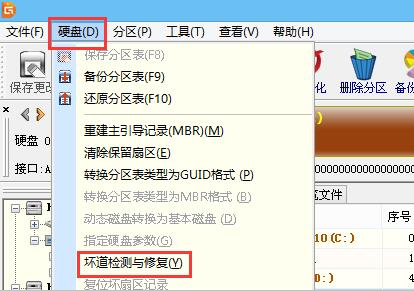下面我们就给大家介绍一个WPS文字中的小技巧,来帮助大家快速实现文档录入和文档排版工作。
首先,在录入文字之前,我们先选中开始菜单下的新样式按扭,选择新样式选项,如下图:
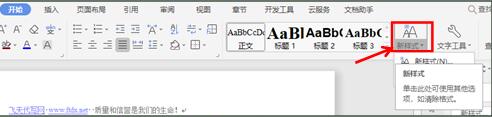
系统会自动弹出一个对话框,我们在名称处输入一个新的正文题目,比如论文就输入论文正文,后续段落样式处选择论文正文,格式可选择相应的字体和字号,如下图:
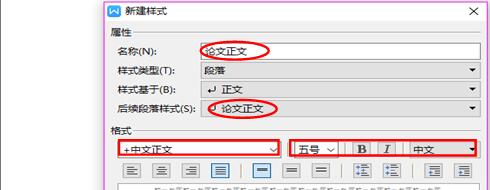
然后,选择格式菜单项下的段落选项,如下图:
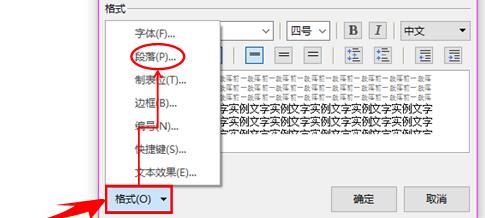
系统会弹出段落设置对话框,这个时候我们在缩进下面的特殊格式选择首行缩进,默认设置为2个字符,间距下面的行距一般设置为1.5倍,如下图:
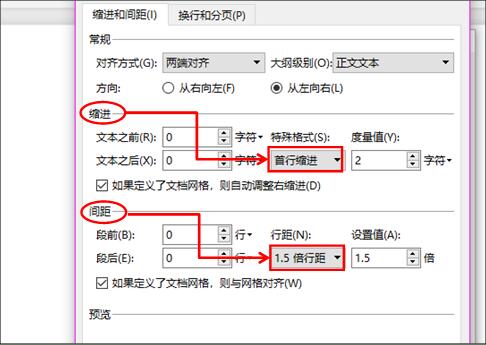
然后点击确定,这个时候我们再录入一行字,在样式中选择论文正文样式,就会发现录入的内容变成了刚才设置的样式。如下图:
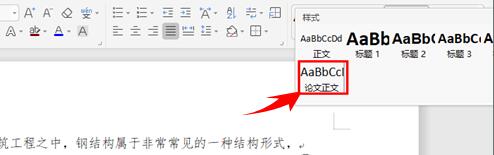
如果发现设置的字号太小或者字体不太合适,我们还可以进行修改,选择论文正文样式下的修改样式选项,如下图:
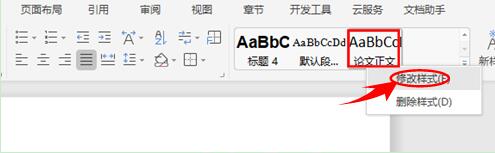
系统弹出修改样式对话框,我们在格式处再进行修改字体和字号,点击确定即可。
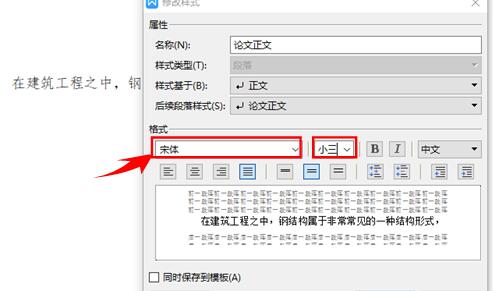
当所有的内容录入完毕的时候,我们再对各个标题进行设置,选中标题,然后按层次来选择样式中的标题1,标题2,标题3。
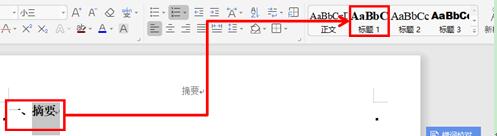
这样排版出来的内容不仅会节约很多的时间,我们会发现文档的内容层次也特别的清楚。